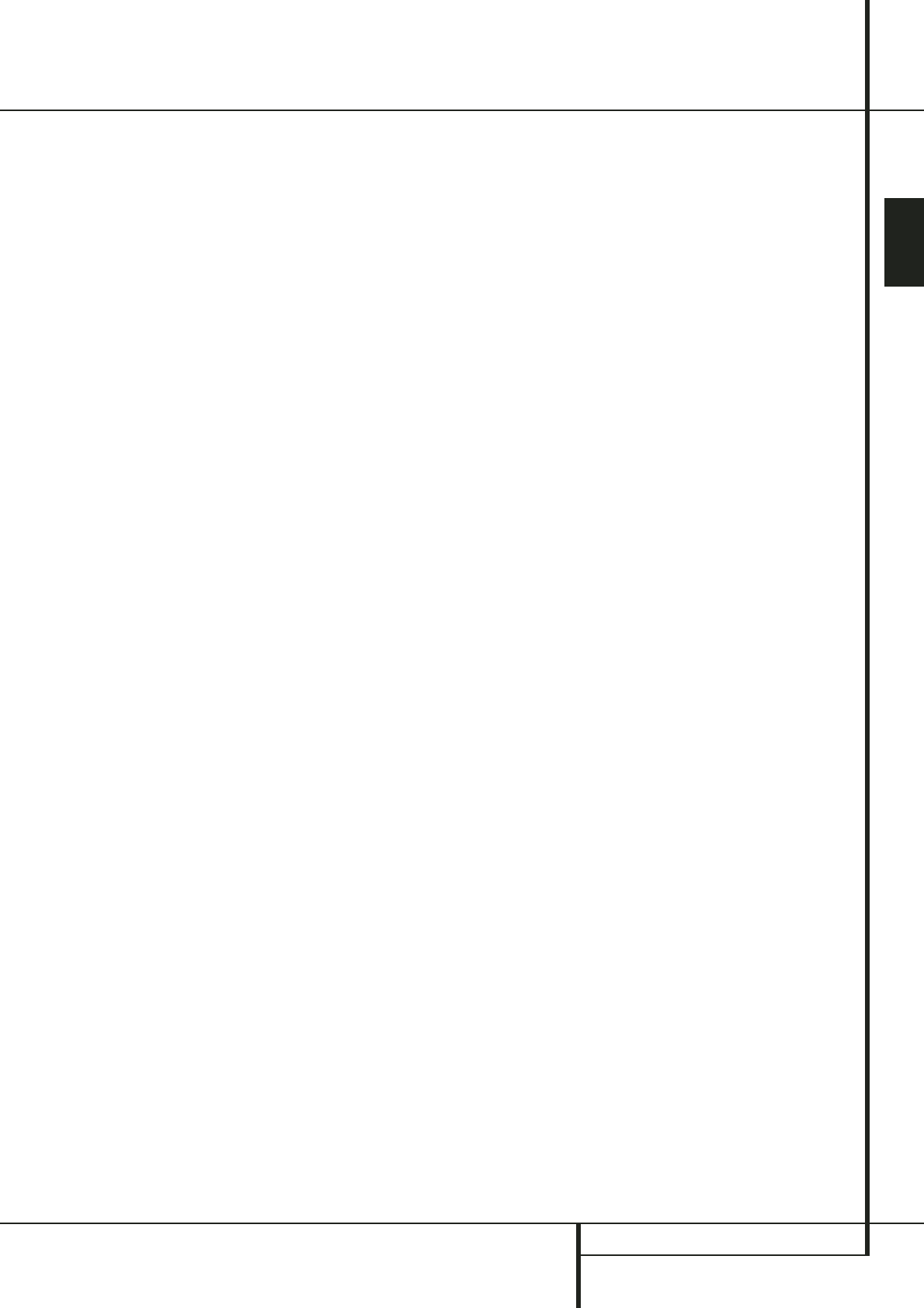AUFSTELLEN UND ANSCHLIESSEN 17
DEUTSCH
BEDIENUNGSANLEITUNG – HS 300
Aufstellen und anschließen
DivX Movie-Dateien
Möchten Sie Disks mit DivX-codierten Dateien
abspielen, müssen diese folgende Voraussetzun-
gen erfüllen.
• die Bildauflösung der DivX-Datei darf 720x576
(B x H) Bildpunkte nicht überschreiten.
• die Gesamtanzahl der Dateien und Ordner auf
der Disk darf 999 nicht überschreiten.
• die Bildwiederholrate darf 29,97 Bilder/Sekun-
de nicht überschreiten.
• aufgezeichnete Video- und Audiodateien
müssen „interleaved“ sein.
Das Abspielgerät kann DivX-Dateien mit der
Dateikennung „.avi“ abspielen.
Untertiteldatein müssen den gleichen Dateinamen
haben wie die Filmdatei und dürfen darüberhin-
aus die Dateinamenerweiterungen „.smi“, „.srt“,
„.sub“ (nur Micro DVD-Format)” oder „.ssa“
tragen – andere formate werden nicht unter-
stützt. Schließlich müssen sie im glsichen Unter-
verzeichnis liegen wie die eigentliche Filmdatei.
Eine DivX Movie-Disc abspielen
Beachten Sie beim Abspielen einer DivX Movie-
Disc bitte folgende Hinweise:
• Multisession-DVDs mit Windows Media Audi-
odateien werden u.U. nicht unterstützt.
• Discs mit offenen Sessions werden nicht
unterstützt.
• das DVD-Abspielgerät unterstützt keine PC-
Daten.
• dieses DVD-Abspielgerät unterstützt keine nicht
finalisierten Disks mit einer abgeschlossenen
Session.
1. Legen Sie eine Disk ein und schließen Sie die
Schublade.
2. Normalerweise startet der DVD-Spieler auto-
matisch mit der ersten DivX-Datei. Ansonsten
drücken Sie die OSD-Taste auf der Fernbedie-
nung und wählen Sie einen Ordner, indem Sie
die Cursortasten Nach Oben/Nach Unten und
anschließend ENTER drücken. Es wird eine
Liste mit Dateien, die sich im Ordner befinden,
angezeigt. Befinden Sie sich in einer Dateiliste
und möchten Sie zur Ordnerliste zurückkehren,
verwenden Sie die Cursortasten Nach
Oben/Nach Unten auf der Fernbedienung und
drücken Sie ENTER.
3. Wenn Sie eine bestimmte Datei abspielen
möchten, drücken Sie zur Markierung der
entsprechenden Datei die Tasten Nach
Oben/Nach Unten und dann die Taste ENTER.
Beim Abspielen einer DivX-Datei stehen Ihnen
verschiedene Abspielfunktionen zur Verfügung,
darunter schneller Vor-/Rücklauf, Wiedergabe in
Zeitlupe sowie Titelsprung vorwärts/rückwärts.
4. Drücken Sie STOP, um den Abspielvorgang zu
beenden.
Welche Abspielmöglichkeiten Ihnen zur Verfügung
stehen, hängt von der Software-Version des DivX-
Encoders, mit dem der Film erstellt wurde.
Surround-Modus
Eines der wichtigsten Leistungsmerkmale des
HS 300 ist der integrierte, vielseitige Surround-
Decoder. Damit erhalten Sie stets ein beeindru-
ckendes, räumliches Klang-bild – ganz egal ob
gerade eine Surround-codierte digitale, eine
Matrix-codierte analoge oder eine konventionelle
Mono- bzw. Stereo-codierte Quelle abgespielt
wird.
Welcher Surround-Modus gerade verwendet wird
hängt von ihrem persönlichen Geschmack und
vom Typ des Programmmaterials ab. Videofilme,
Audio-CDs oder TV-Sendungen beispielsweise, die
mit dem Dolby Surround- oder DTS-Logo gekenn-
zeichnet sind, lassen sich im Dolby Pro Logic II
Movie (Filme) oder Music (Musik) Modus abspie-
len.
Den Surround-Modus und das Audio-Format
können Sie mit der Fernbedienung einstellen:
Drücken Sie mehrmals auf die AUDIO-Taste
5
,
um zwischen den verfügbaren Surround-Modi
und den Audio-Formaten der eingelegten DVD-
Disk hin- und herzuschalten. Bei jedem Tasten-
druck erscheint auf dem Bildschirm der gerade
eingestellte Surround-Modus bzw. das aktuelle
Audio-Format.
Sobald aber eine digitale Quelle ausgewählt wird,
stellt das HS Steuergerät automatisch den
korrekten Surround-Modus (Dolby Digital oder
DTS) ein – und zwar unabhängig davon, welcher
Betriebsmodus vorher eingestellt war.
Wie Sie ein DVD-Programm im konventionellen
Stereo-Modus mit nur den beiden Front-Laut-
sprechern und dem Subwoofer (wenn vorhanden
und korrekt eingestellt) abspielen, erfahren Sie im
Kapitel „Audio-Einstellungen“, Abschnitt „DVD
Sound Mode“.Damit Sie Ton und Bild optimal
vom DVD-Spieler wiedergeben können, müssen
Sie ihn zunächst an Ihr System anpassen. Diese
Einstellungen sind nur einmal nötig und müssen
nur dann modifiziert werden, wenn Sie die
Verkabelung ändern oder Geräte in Ihrer Anlage
austauschen.
Grundfunktionen im Bildschirm-
Menü
Für die Konfiguration des HS 300 steht Ihnen ein
umfassendes, integriertes Bildschirm-Menüsystem
zur Verfügung. Um dieses Menüsystem aufzurufen,
müssen Sie die OSD-Taste
8
auf der Fernbedie-
nung betätigen. Drücken Sie erneut auf OSD, um
das Menüsystem zu deaktivieren. Im Hauptmenü
finden Sie die Einträge PLAYER, RADIO, SCART,
AUX, DIGITAL und SET-UP. Im PLAYER-Menü
werden alle Informationen und Optionen für die
gerade eingelegte Disk angezeigt. Im RADIO-Menü
finden Sie alle Einstellungen für den Radio- und
RDS-Betrieb. In den Menüs TV,AUX und DIGITAL
können Sie die gewünschten Surround-Einstellun-
gen für die jeweiligen Audio-Eingänge vornehmen.
Sobald Sie ein USB-Gerät an den HS300 anschlie-
ßen erscheinen im USB-Menü alle verfügbaren
Informationen und Optionen. Im SET-UP-Menü
können Sie alle Audio- und Video-Grundein-
stellungen vornehmen – dies müssen Sie normaler-
weise nur einmal tun.
Je nachdem wie Sie den HS 300 mit Ihrem Fern-
seher verkabelt haben, steht Ihnen eines der
beiden folgenden Bildschirmmenü-Systeme zur
Verfügung: Haben Sie ein SCART-, S-Video-,
Composite Video- oder Standard-Komponenten-
Video-Kabel verwendet, erscheint auf dem Bild-
schirm ein Symbol-basiertes OSD-Menü (Symbol-
modus). Haben Sie dagegen den HS 300 über ein
HDMI- oder Hogh.Definition-Komponenten-
Video-Kabel mit dem Fernseher verbunden,
erscheint auf dem Bildschirm ein reines Textmenü
(Textmodus). In den folgenden Abschnitten
werden wir beide Menütypen abbilden, um die
Konfiguration so einfach wie nur möglich für Sie
zu gestalten.
Viele Menüs enthalten Informationstexte und
weitere Untermenüs. Die Untermenüs werden,
wie schon erklärt, in Form von Symbolen oder mit
einfachen Texten auf der linken Bildschirmseite
dargestellt – je nachdem ob das Menü im
Symbol- oder im Textmodus wiedergegeben wird.
Das gerade aktivierte Untermenü wird mit einem
weißen Rahmen um das entsprechende Symbol
oder den Texteintrag dargestellt – diese Markie-
rung können Sie mit Hilfe der (
KLNM
)
9
bewegen. Die jeweilige Funktion/Untermenü
aktivieren Sie mit der ENTER-Taste
6
Sobald
Sie ein Untermenü mit der ENTER-Taste
6
aufrufen, wechselt die Farbe des entsprechenden
Symbols bzw. der Punkt links vom Untermenüein-
trag (Textmodus) und wird Dunkelblau. Zugleich
erscheinen im Hauptbereich des Bildschirms die
Einstellungen und Funktionen des ausgewählten
Untermenüs. Obwohl einige Menüs mehrere
Untermenüs haben und viele Einstellmöglichkeiten
bieten, lassen sie sich alle genau wie hier beschrie-
ben navigieren. Alle Untermenüs lassen sie mit
Hilfe der Pfeiltasten
9
(
KLNM
) zuerst markie-
ren und danach mit ENTER aufrufen.
Möchten Sie eine Einstellung ändern, müssen Sie
lediglich den entsprechenden Eintrag auf dem
Bildschirm markieren (der Schriftzug wechselt zu
einem weißen Viereck, eine kurze Erklärung der
Funktion erscheint in der oberen Menüzeile am
unteren Bildschirmrand und alle verfügbaren
Einstell-möglichkeiten werden in der unteren
Menüzeile angezeigt). Sobald Sie auf ENTER
Systemkonfiguration